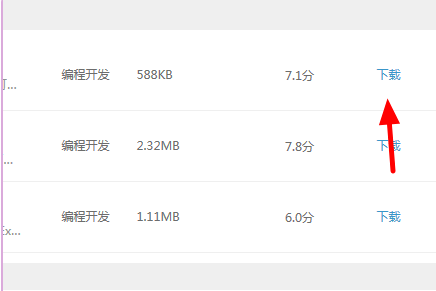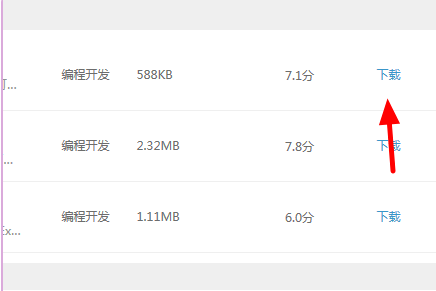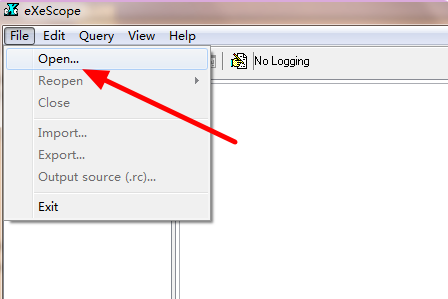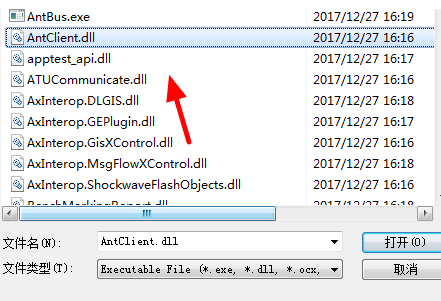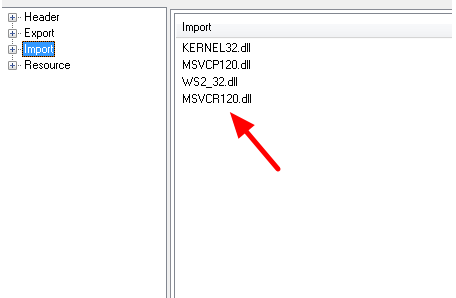Warning: Use of undefined constant title - assumed 'title' (this will throw an Error in a future version of PHP) in /data/www.zhuangjiba.com/web/e/data/tmp/tempnews8.php on line 170
dll文件怎么打开修改的步骤教程
装机吧
Warning: Use of undefined constant newstime - assumed 'newstime' (this will throw an Error in a future version of PHP) in /data/www.zhuangjiba.com/web/e/data/tmp/tempnews8.php on line 171
2021年11月14日 09:50:00
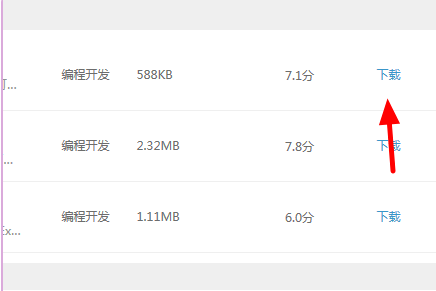
有很多的用户们在使用电脑的时候,会发现有很多的文件的尾缀是dll,但是很多的用户们都不知道这种文件需要怎么打开修改,下面小编来跟大家说说dll文件怎么打开修改的步骤教程.更多电脑教程,尽在装机吧官网
dll文件怎么打开修改
1.选择需要打开的DLL文件,下载exescope,等待安装完成。
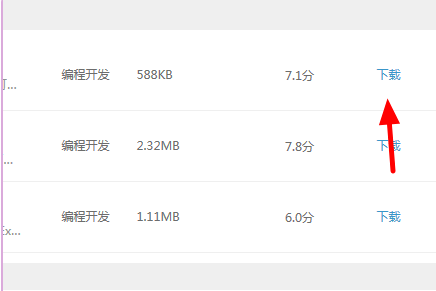
2.然后打开exescope,点击左上角文件中的打开。
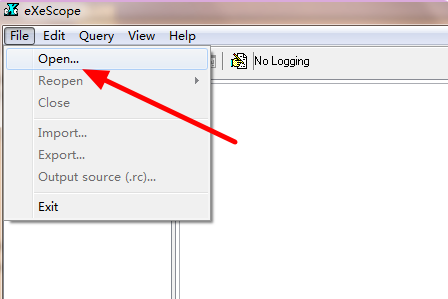
3.接着在弹出窗口中选择要打开的DLL文件。
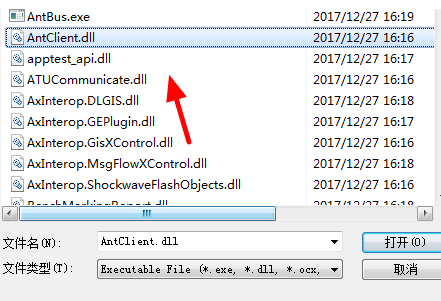
4.最后回到exescope页面,可以看到DLL文件已经打开。
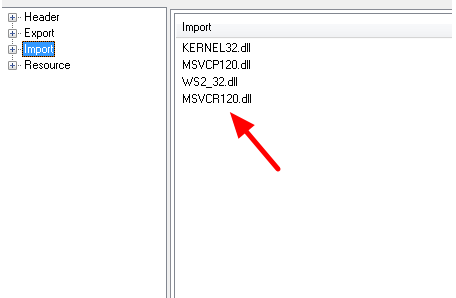
以上就是dll文件怎么打开修改的内容,希望可以帮助到大家。